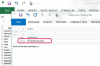Le système de messagerie Web de Google, Gmail, propose deux interfaces de création d'e-mails. La mise en forme de texte brut n'offre pas d'outils de mise en forme avancés, vous êtes donc limité au texte simple avec une mise en forme autorisée uniquement avec des espaces et des sauts de ligne. Cependant, la riche interface de mise en forme de Gmail vous offre de nombreux outils auxquels vous êtes habitué sur un traitement de texte, notamment des outils d'alignement, des effets de texte et des couleurs de police.
Étape 1
Connectez-vous à votre compte Gmail et cliquez sur « Composer un e-mail » pour commencer un nouvel e-mail.
Vidéo du jour
Étape 2
Cliquez sur "Mise en forme enrichie", située juste au-dessus du corps de l'e-mail. Si vous voyez une série d'icônes au-dessus du corps de l'e-mail, vous êtes déjà en mode de formatage enrichi. Ces icônes représentent vos outils de formatage.
Étape 3
Cliquez sur « B », « I » ou « U » pour mettre en gras, en italique ou souligner tout texte suivant. Si vous avez actuellement du texte en surbrillance, la mise en forme lui sera appliquée.
Étape 4
Cliquez sur "F" pour sélectionner un type de police.
Étape 5
Cliquez sur l'une des trois icônes « T » pour sélectionner la taille de la police, la couleur ou la surbrillance, respectivement de gauche à droite.
Étape 6
Cliquez sur l'icône de maillon de chaîne pour ajouter un lien hypertexte. Une fenêtre apparaîtra vous permettant d'entrer le texte et l'URL. Cliquez sur "OK" pour ajouter le lien.
Étape 7
Cliquez sur les icônes de liste numérotée ou à puces pour créer une liste d'informations, formatée avec des nombres ou des puces.
Étape 8
Cliquez sur l'icône de texte, qui comporte un triangle noir pointant vers la gauche ou la droite, pour mettre votre texte en retrait.
Étape 9
Cliquez sur les icônes d'alignement, représentées par une série de cinq lignes horizontales, pour modifier l'alignement du texte. De gauche à droite, les icônes représentent l'alignement à droite, au centre et à gauche.
Étape 10
Cliquez sur les grands guillemets pour formater le texte en tant que devis par e-mail.
Étape 11
Cliquez sur l'icône "Tx" pour supprimer le formatage.